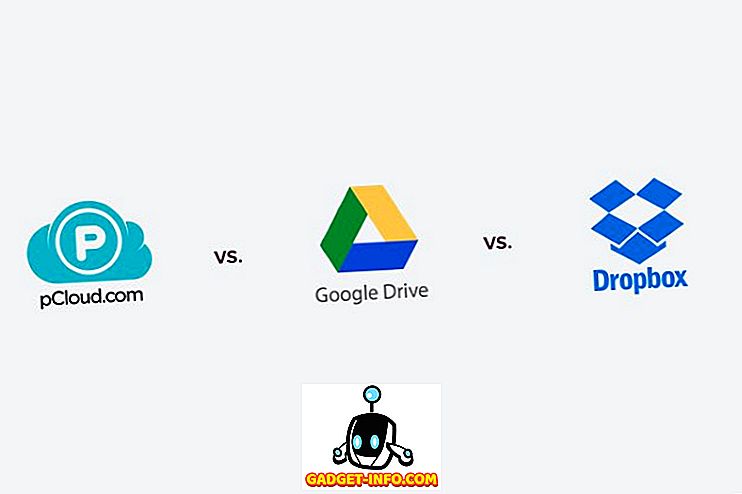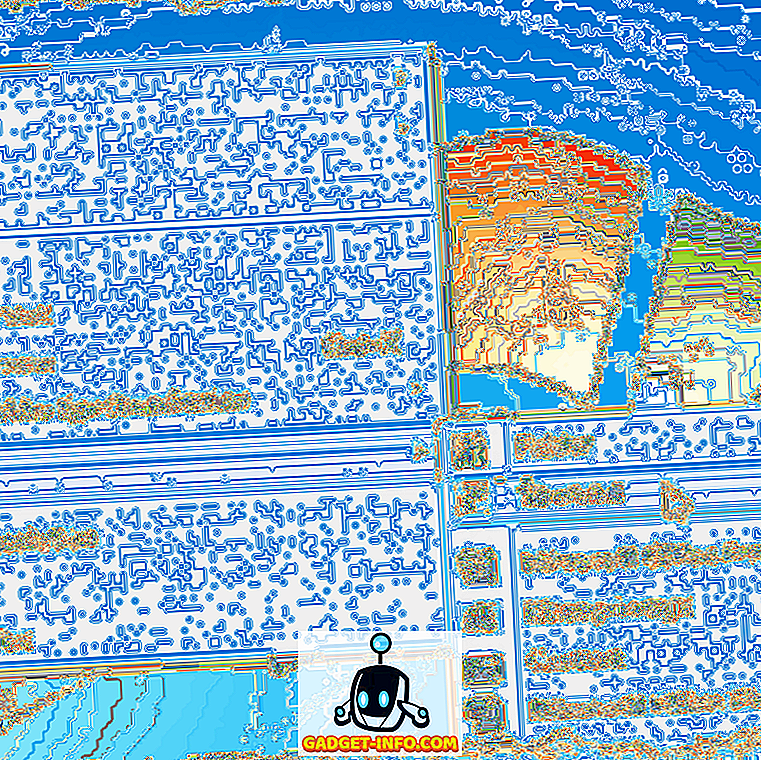Na veel speculatie is de OnePlus 6 eindelijk hier. Met geweldige hardware en functies door en door, was het geen twijfel dat het apparaat erin slaagde om Rs te grijpen. 100 Crore verkopen in slechts 10 minuten. Of het nu gaat om de algehele prestaties, de camera of zelfs de portretmodus, de OnePlus 6 is absoluut een geweldig apparaat. Nadat ik het apparaat echter persoonlijk had gebruikt, ontdekte ik dat de OxygenOS op de OnePlus 6 een hoop nuttige hulpmiddelen en handige functies verbergt waarvan de gemiddelde gebruiker zich misschien niet bewust is. Welnu, als je een OnePlus 6-gebruiker bent, lees dan verder, want we laten je 15 van de beste OnePlus 6-tips en -tricks zien die je zeker zou moeten weten:
Coole functies, tips en trucs voor OnePlus 6
1. Schakel de inkeping in / uit
De inkeping is de huidige trend, en of je het nu leuk vindt of niet, de OnePlus 6 omvat de inkeping. Dat betekent dat u ook kunt aanpassen of u de notch wilt weergeven of niet. Nou, als jij iemand bent die de inkeping wil uitschakelen, ga dan gewoon naar Instellingen -> Weergave -> Notch-weergave . U kunt nu kiezen om de notch in of uit te schakelen op basis van uw voorkeuren.

2. Gebruik Gebaarnavigatie
De OnePlus 6 werd oorspronkelijk geïntroduceerd op de OnePlus 5T en biedt de modus voor gebarennavigatie van het bedrijf waarmee u gemakkelijk door uw apparaat kunt navigeren. Volg de onderstaande stappen om gebarennavigatie in te schakelen op uw OnePlus 6:
1. Ga eerst naar Instellingen -> Knoppen -> Navigatiebalk & gebaren.

2. Tik nu op "Navigatiebewegingen" .

En dat is het. U kunt nu gebaren op uw OnePlus 6 gebruiken om door het apparaat te navigeren. Hieronder volgen de gebaren die op uw apparaat worden ondersteund:
- Veeg omhoog vanuit het midden van het scherm om naar huis te gaan.
- Veeg omhoog vanuit het midden van het scherm en houd deze vast voor recente apps.
- Veeg omhoog vanaf de linker- of rechterrand van het scherm om terug te gaan.
3. Pas verschillende gebaren aan
De OnePlus 6 wordt geleverd met OxygenOS dat meerdere bewegingen voor uw apparaat ondersteunt. Ga gewoon naar Instellingen -> Gebaren en je hebt een overvloed aan gebaren tot je beschikking. U kunt deze instellingenpagina gebruiken om de schermafbeelding met drie vingers in te schakelen en door lang op de vingerafdruksensor te drukken om een foto te maken.

Bovendien ondersteunen de OnePlus 6 ook Double Tap to Wake, samen met de mogelijkheid om bepaalde alfabetten op het vergrendelingsscherm te tekenen om specifieke applicaties te starten. Best cool, vind je niet?
4. Neem video's op in Super Slow Motion
Een andere lichtkrant van de OnePlus 6 is dat deze wordt geleverd met de mogelijkheid om extreem goede Slow Motion-video's op te nemen. Met de OnePlus 6 kunt u slow-motionvideo's opnemen in [beveiligd met e-mail] of [beveiligd met e-mail]. Open hiervoor de Camera-app en veeg omhoog vanaf de onderkant. Tik nu op de "Slow motion" om video's in slow motion op te nemen.

5. Pas Bokeh-vormen aan
De Portrait-modus op de OnePlus 6 is zonder twijfel redelijk goed. Maar wat verbazingwekkend is, is hoe het apparaat je de mogelijkheid geeft om de Bokeh-vormen ook aan te passen. Ja dat klopt. Met de OnePlus 6 kunt u de vorm aanpassen van de lichte objecten die op de achtergrond wazig worden. Open eerst de Camera-app en selecteer de portretmodus en tik vervolgens op het Bokeh-pictogram in de rechterbovenhoek, zoals in de afbeelding wordt weergegeven. En dat is het, u krijgt nu de mogelijkheid om de lichte voorwerpen te transformeren in cirkels, harten en sterren.

6. Gebruik de spelmodus
Een van de belangrijkste toevoegingen bij de OnePlus 6 zijn de verbeteringen die zijn aangebracht in de gaming-modus. De gaming-modus is in essentie de innovatieve game-launcher van OnePlus die in feite het RAM vrijmaakt op uw apparaat om ervoor te zorgen dat uw games sneller werken. Daarnaast kan de gaming-modus ook een netwerkversterking bieden voor je games, waardoor de ping wordt beperkt terwijl je online met je vrienden speelt.
1. Ga naar Instellingen -> Geavanceerd -> Spelmodus om deze functie in te schakelen.

2. Tik nu op "Apps toevoegen voor spelmodus" . U kunt nu eenvoudig de spellen selecteren waarvoor u de spelmodus wilt inschakelen.

7. Schakel Leesmodus in
Hoewel er op de OnePlus 6 al een nachtmodus is voor het 's nachts gebruiken van uw apparaat, heeft het bedrijf ook een optie Leesmodus voor degenen onder u die graag boeken lezen op hun mobiele apparaat. In principe past het de kleurtemperatuur van het scherm aan en kalibreert het voor tekstaflezing zodat het overeenkomt met de omgeving, door gebruik te maken van de omgevingslichtomstandigheden. Als u de leesmodus op uw OnePlus-apparaat wilt inschakelen, gaat u naar Instellingen -> Weergave -> Leesmodus en schakelt u de schakelaar in naast "Leesmodus inschakelen" .

Bovendien kunt u ook specifieke apps toevoegen waarvoor de Leesmodus automatisch wordt ingeschakeld.
8. Gebruik App Locker
Privacy is één ding waar we ons allemaal zorgen over maken. Ik ken een hoop gebruikers die specifieke app-lockers downloaden van de Play Store om hun apps beter te beschermen. Maar wat als ik u zou vertellen dat OnePlus hiervoor een eigen methode heeft geboden? Ja, dat klopt, de OxygenOS op de OnePlus 6 wordt geleverd met een App Locker-functie. Ga eenvoudig naar Instellingen -> Beveiliging en vergrendel scherm -> App Locker .

Hier kunt u de apps toevoegen die u wilt vergrendelen. Als u al een vergrendelingsmethode (PIN, wachtwoord of patroon) hebt ingesteld, gebruikt de App Locker hetzelfde om uw apps te vergrendelen. Anders zal de App Locker u vragen om een specifiek wachtwoord in te stellen voor uw vergrendelde apps.
9. Toon netwerksnelheid in de statusbalk
Ik weet dat sommigen van jullie echt gek zijn op die netwerksnelheidsmeter in de statusbalk die wordt weergegeven op Xiaomi-apparaten met MIUI. We hebben zelfs een artikel voor jullie geschreven over hoe je netwerkactiviteit in de statusbalk op elk Android-apparaat kunt laten zien. Maar terwijl dat een toepassing van derden gebruikt, wordt de OxygenOS van OnePlus geleverd met de ingebouwde functie. Ja dat klopt. Ga eenvoudig naar Instellingen -> Statusbalk en schakel de schakelaar in naast "Netwerksnelheid weergeven".

10. Schakel OTG-opslag in
OnePlus 6 wordt geleverd met opslagopties van 64 GB en 128 GB, met de 256 GB-variant die is gereserveerd voor de Avengers Special Edition. Helaas komt dit niet met ondersteuning voor microSD-kaarten, wat een spelbreker is voor degenen die de opslag eenvoudig willen uitbreiden. Dat gezegd hebbende, het komt met het beste ding, en dat is ondersteuning voor USB OTG. Ja, dat klopt, u kunt eenvoudig een USB-stick op uw OnePlus 6 aansluiten via de USB Type-C-poort om toegang te krijgen tot gegevens en uw opslagruimte onderweg uit te breiden. U moet deze functie echter inschakelen via de instellingen. Ga hiervoor naar Instellingen -> Geavanceerd en schakel de schakelaar naast "OTG-opslag" in .

11. Schakel de Pro-modus in de camera in
De OnePlus 6 biedt een aantal van de beste camera-hardware die momenteel op de markt verkrijgbaar is. Met de telefoon kunt u ook volledig profiteren van deze hardware door u een volledig gevorderde Pro-modus aan te bieden. U kunt de camera gebruiken om de ISO, sluitertijd, diafragma en meer handmatig aan te passen. Als je de Pro-modus op je OnePlus 6 wilt inschakelen, open je de app Camera en veeg je vanaf de onderkant omhoog. Tik nu op de "Pro Mode" om toegang te krijgen tot de handmatige bedieningselementen voor de camera.

12. Schakel de Beauty-modus uit
De OnePlus 6 wordt geleverd met een Beauty-modus om je gezicht er beter uit te laten zien in de foto's die het maakt. Niet iedereen is echter een fan van deze functie. Om de Beauty-modus uit te schakelen, opent u gewoon de Camera-app en tikt u op het pictogram Schoonheidsmodus in de rechterbenedenhoek. Versleep de schuifregelaar om de filters aan te passen die de camera-AI zal toevoegen, of sleep deze helemaal naar links om deze volledig uit te schakelen.

Bovendien kunt u deze functie, als u dat wilt, helemaal uitschakelen. Veeg gewoon omhoog vanaf de onderkant in de camera-app en tik op het pictogram Instellingen . Schakel vervolgens de schakelaar uit naast 'Schoonheidssensor achteruit' . En dat is het. De schoonheidsmodus verschijnt niet meer op uw scherm.

13. Neem video's op in [beveiligd met e-mail]
De OnePlus 6 wordt geleverd met de mogelijkheid om video's met een uitstekende 4K-resolutie op te nemen met maar liefst 60 frames per seconde. Als zodanig zijn de geproduceerde resultaten geweldig en vergelijkbaar met de meeste vlaggenschipapparaten die er zijn. Als je iemand bent die veel video's maakt en graag wil opnemen in [e-mailbeveiliging] op je OnePlus 6, open dan gewoon de app Camera en ga naar de videomodus . Tik vervolgens op de resolutie in de rechterbovenhoek en selecteer 4K 60FPS . Dat is het.

14. Schakel Quick Pay in
OxygenOS op de OnePlus 6 wordt geleverd met een handige truc om eenvoudig het betalingsscherm van uw gewenste betalingsoptie te openen. Als Quick Pay is ingeschakeld, hoeft u alleen nog maar uw vingerafdruk op de vingerafdrukscanner te houden en de telefoon opent automatisch de gewenste betalingsapp. Om deze functie in te schakelen, gaat u eenvoudig naar Instellingen -> Beveiliging en vergrendelscherm -> Snel betalen en schakelt u de schakelaar in naast "Scherm uit snel betalen" .

Dat is het. Quick Pay moet nu worden ingeschakeld op uw OnePlus 6-apparaat. Houd er rekening mee dat de functie momenteel alleen wordt ondersteund door WeChat, AliPay en Paytm.
15. Camera-portretmodus voor
De OnePlus 6 wordt geleverd met een spectaculaire portretmodus voor de achteruitrijcamera. Deze functie ontbreekt op dit moment echter van de OnePlus 6. Desalniettemin heeft de Chinese gigant verzekerd dat een toekomstige software-update ook ondersteuning zal bieden voor de portretmodus op de camera aan de voorzijde, dus je selfies zullen des te platter worden.
BONUS: update naar Android P
Een van de beste dingen aan de OnePlus 6 is dat het een van de weinige andere apparaten is dan Google's eigen om compatibel te zijn met de Android P Developer Preview 2. Als zodanig kun je Android P op je OnePlus 6-apparaat installeren, en test de nieuwste en aankomende in de wereld van Android.
ZIE OOK: OnePlus 6 recensie: een beetje duur maar moeilijk te verslaan!
Beheers uw OnePlus 6 met deze tricks
En goed, dat is zo ongeveer alles. Na veel tijd te hebben doorgebracht met de OnePlus 6, heb ik de bovenstaande lijst met trucs samengesteld voor jouw ervaring. Ik weet zeker dat ze van pas zullen komen om een betere algehele ervaring te krijgen van je apparaat. Voelt u echter dat we een belangrijke functie hebben gemist of is er een specifieke vraag die u heeft? Laat het ons weten in de reacties hieronder en we helpen je graag!